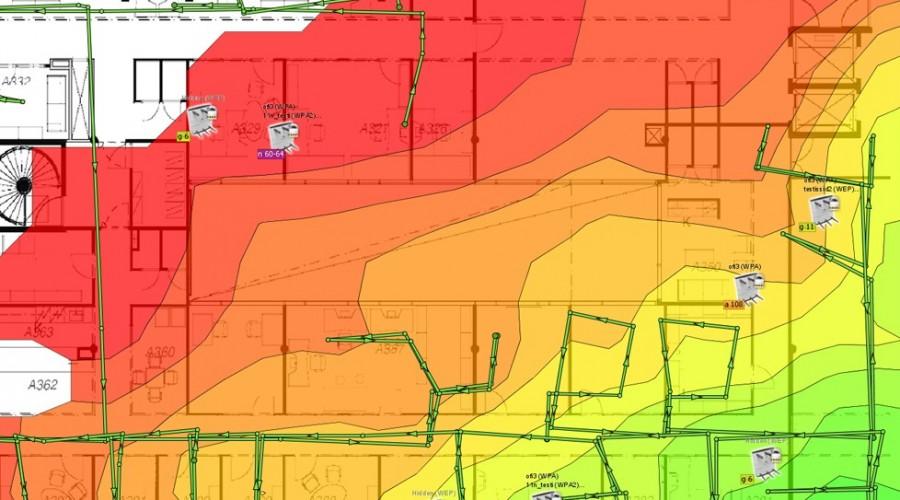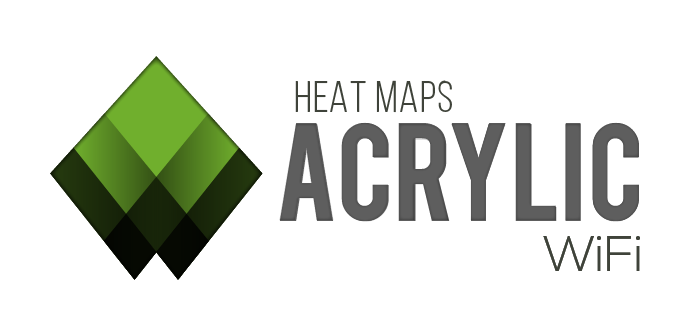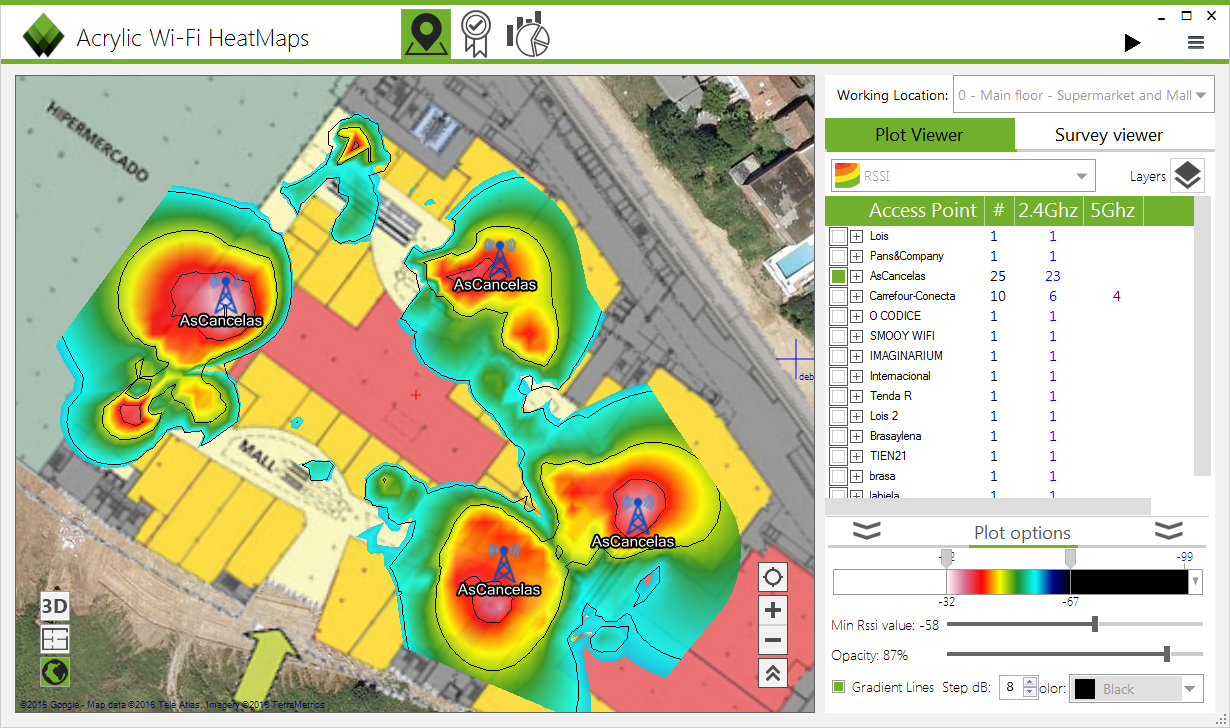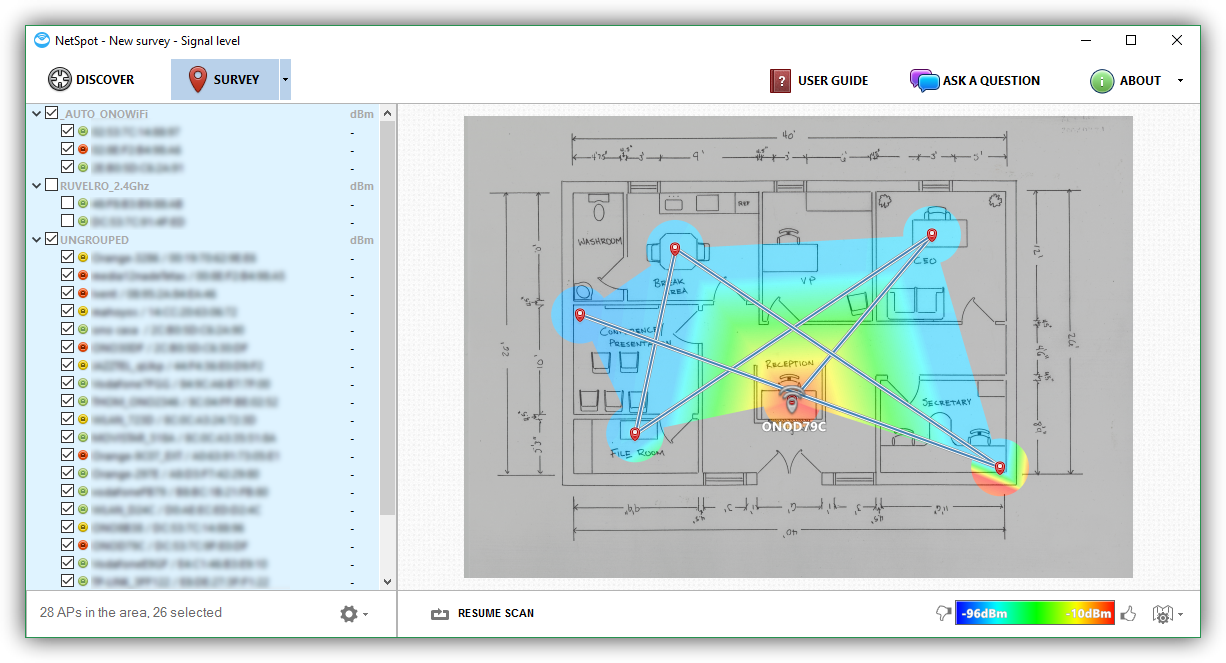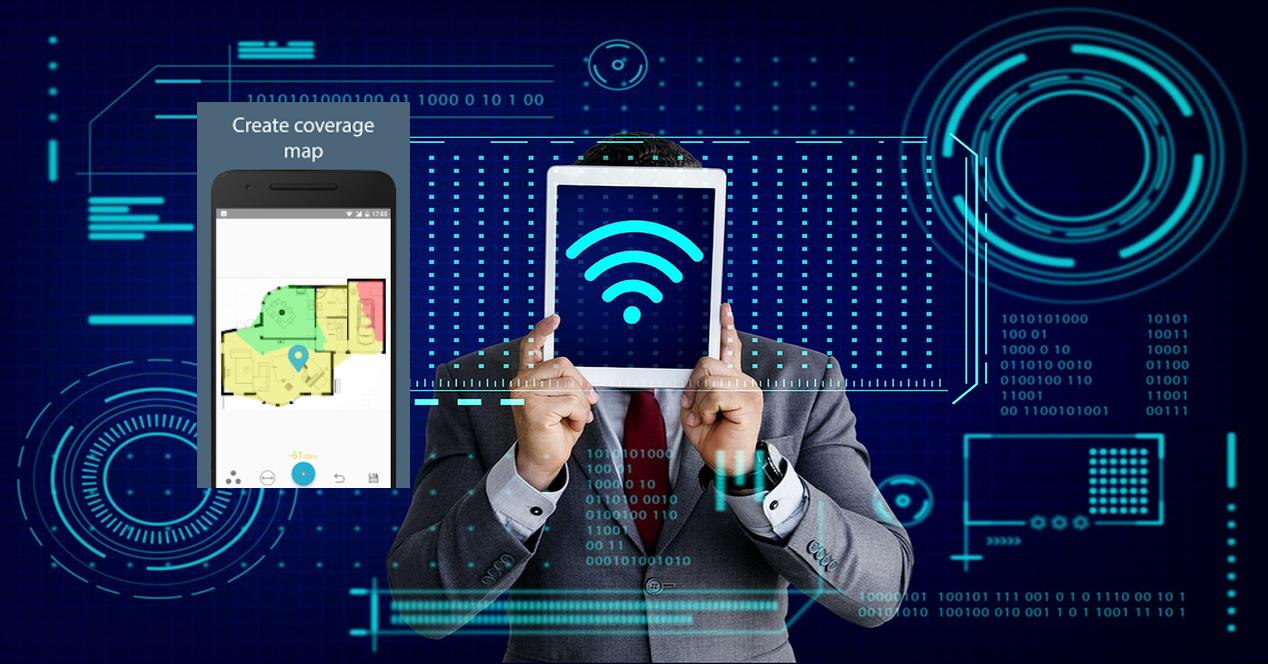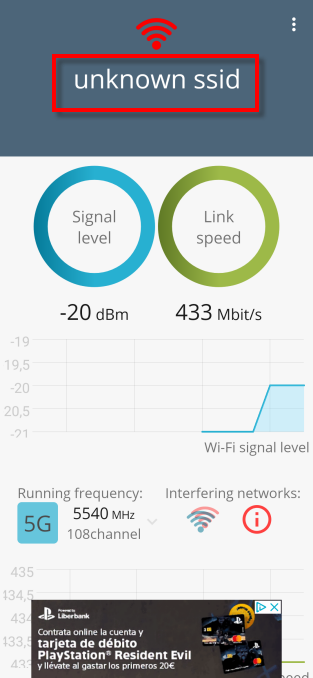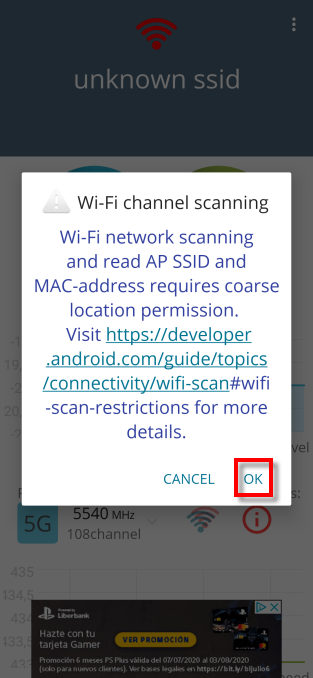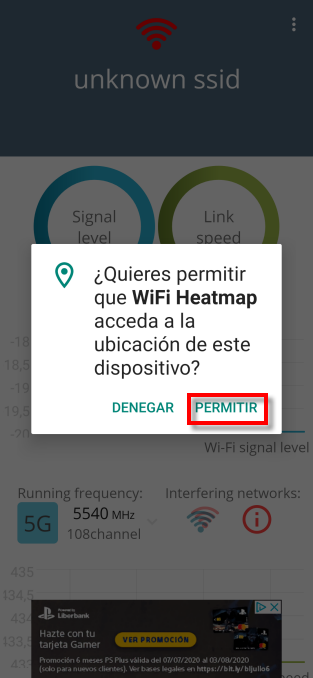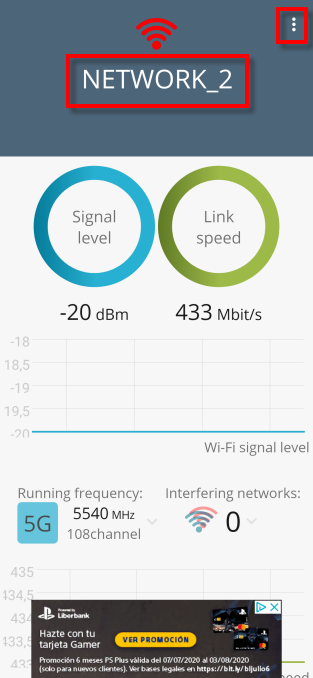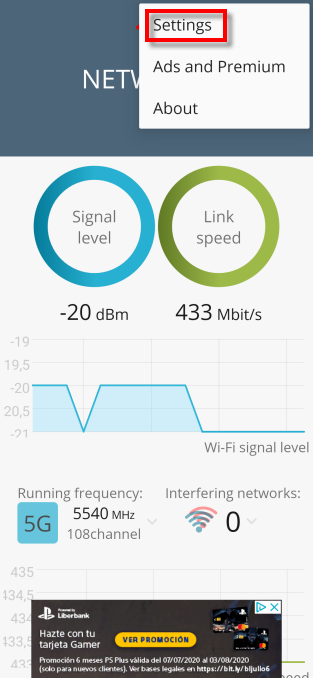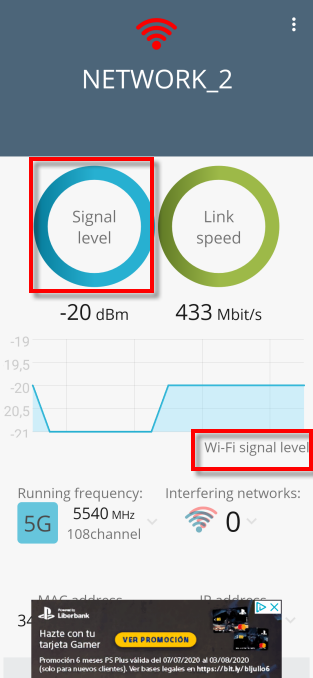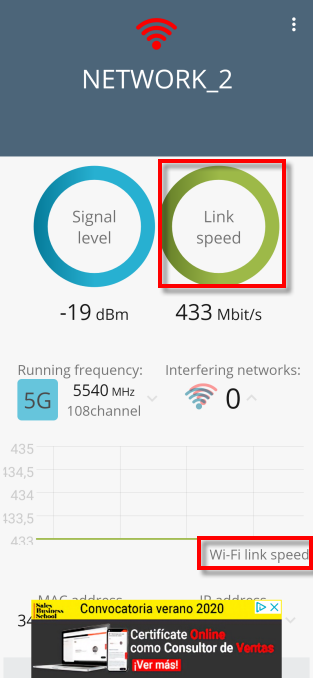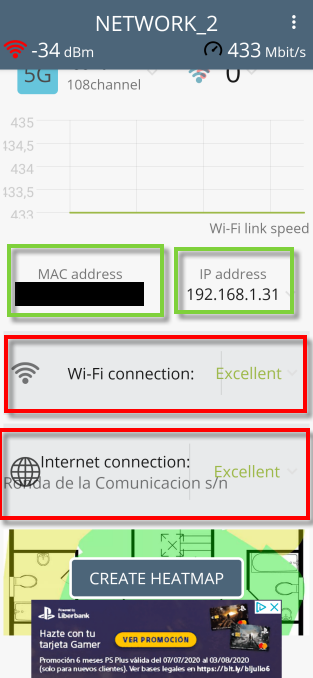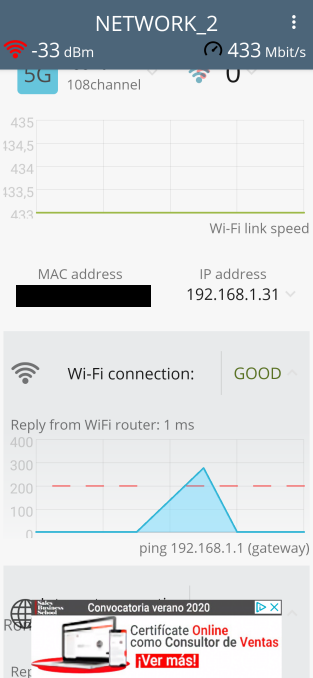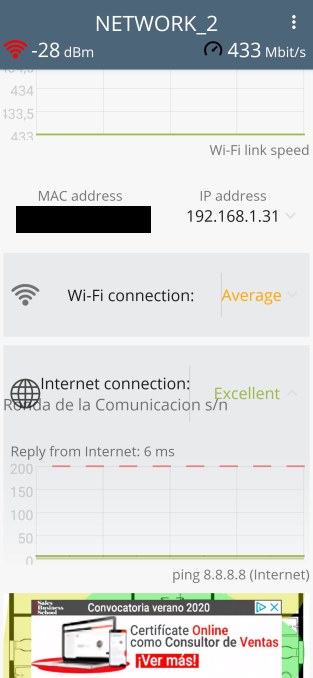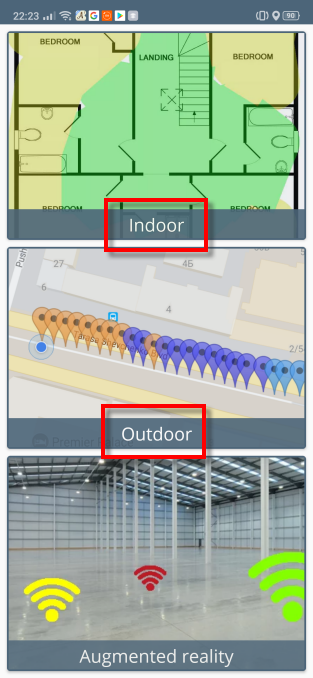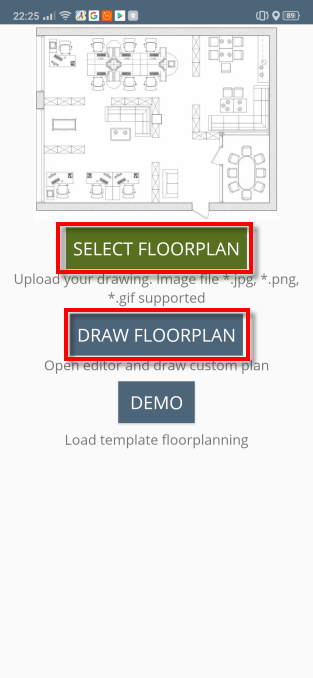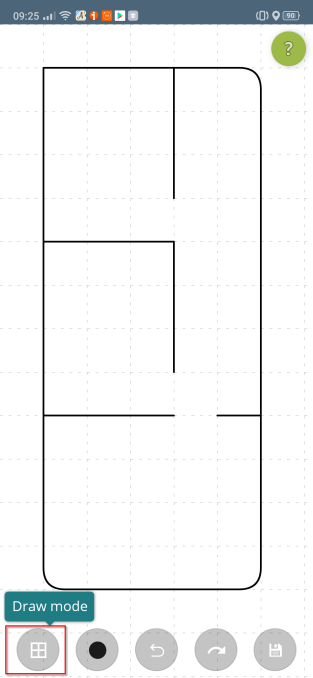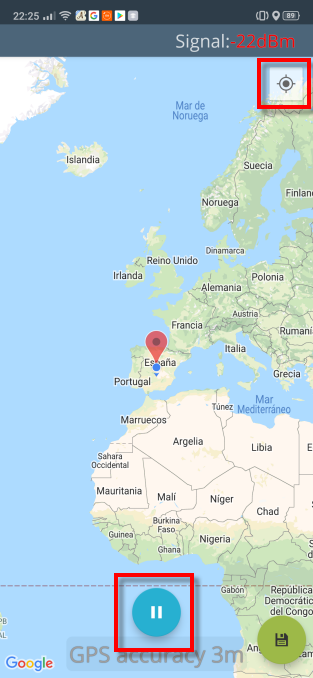- Лучшее программное обеспечение WiFi Heat Maps для Windows и мобильных приложений
- Лучшие приложения для теплового картирования (Wi-Fi Heatmapping)
- Акриловые Wi-Fi Heatmaps
- Нетто
- Экахау Heatmapper
- Приложения для картирования Wi-Fi для мобильных устройств
- Карта WiFi Heat: как создать бесплатные карты покрытия WiFi с помощью мобильного телефона
Лучшее программное обеспечение WiFi Heat Maps для Windows и мобильных приложений
Тепловые карты Wi-Fi позволят нам подробно узнать о зоне покрытия, которое наш маршрутизатор или точка доступа Wi-Fi обеспечивает в разных местах нашего дома или офиса. Существуют инструменты, которые значительно облегчат задачу определения того, где покрытие Wi-Fi является самым слабым и, следовательно, где мы должны улучшить его, чтобы иметь очень хорошую скорость беспроводной связи и не иметь сокращений из-за низкого покрытия. Сегодня в этой статье мы порекомендуем ряд инструментов для обоих Windows и Android и iOS.
Тепловая карта Wi-Fi — это график, показывающий силу сигнала сети Wi-Fi в зависимости от того, где вы находитесь. Независимо от того, где вы находитесь, будь то в маленьком или большом доме, в здании или в жилом комплексе, это отличная поддержка, чтобы иметь адекватное покрытие Wi-Fi. В зависимости от силы сигнала графика окрашивается в разные цвета. Например, если покрытие оптимально, вы закрашиваете область, включенную в зеленый, однако, если покрытие очень плохое, вы закрашиваете область красным.
Тепловые карты предоставляют нам сводку характеристик нашей сети, в дополнение к людям, которые к ней подключены. Независимо от того, хотите ли вы быть администратором сети Wi-Fi в компании или просто управлять своей домашней сетью, это отличный инструмент поддержки особенно при решении частых проблем, таких как низкий уровень сигнала в определенных частях области. Конечно, тепловые карты Wi-Fi поддерживают предотвращение потенциальных проблем с подключением до монтажа самой беспроводной сети, поэтому идеально использовать их перед началом развертывания. различные точки доступа Wi-Fi.
Хотя отображение зоны покрытия сети может занять некоторое время, важно сделать это перед развертыванием беспроводной сети. Пропуск этой деятельности может привести к ненужным высоким затратам впоследствии. Логически мы всегда сможем рассчитывать на добавление еще одной точки доступа в беспроводную сеть, но это не обязательно решит проблему «мертвых зон» или областей со слабым сигналом. Вы также можете выбрать типичные повторители Wi-Fi для расширения излучаемого сигнала, хотя это может еще больше снизить скорость сигнала, учитывая, что на большем расстоянии будет более низкий уровень и качество сигнала.
Существуют также внешние помехи, которые обычно связаны с определенными устройствами и частями структуры того места, где мы находимся. Не следует также забывать о электрических / радиальных помехах и тех, которые характерны для окружающей среды, поскольку они влияют на качество сигнала, излучаемого сетью Wi-Fi. По этой причине важно использовать эти типы приложений тепловых карт, чтобы определить, где существует низкая зона покрытия, и принять эффективное решение.
Лучшие приложения для теплового картирования (Wi-Fi Heatmapping)
В настоящее время у нас имеется большое количество инструментов для тепловых карт, как для компьютеров, так и для мобильных телефонов. Тем не менее, мы представляем некоторые из лучших решений, которые помогут вам собрать тепловые карты и получить больше информации о сети Wi-Fi, среди прочего. Некоторые из них требуют подписки после пробной версии, но мы считаем, что это того стоит, если вы являетесь профессионалом беспроводных сетей Wi-Fi.
Акриловые Wi-Fi Heatmaps
акрил Wi-Fi Тепловые карты — это лучший инструмент для Windows для реализации тепловых карт Wi-Fi. Помимо возможности создания тепловых карт, он также выполняет радиочастотный анализ в диапазонах 2.4 ГГц и 5 ГГц, как в «низком», так и в «высоком» каналах, хотя это будет зависеть от карты Wi-Fi, в которой он используется. Интересно, что во время создания карты вы можете рисовать стены, мебель и другие материалы, которые могут создавать помехи для беспроводной сети. Акриловые Wi-Fi Heatmaps является отличным союзником для наших сетей, полезных для нас. Потому что нет ничего хуже, чем пройти через участок в поисках участка с адекватным качеством сигнала.
Приложение измеряет уровни сигнала в сети Wi-Fi, сканирует окружающие нас точки доступа и собирает информацию, связанную с нашим сетевым трафиком. Обладая всей этой информацией, можно получить создание тепловых карт. С другой стороны, у вас есть отчеты, которые вы можете создавать в индивидуальном порядке. Какой бы тип отчета вы ни выбрали, диагностика сети Wi-Fi и рекомендации по улучшению подключения к нему будут включены в общем.
Вы можете получить доступ к официальному сайту Акриловые Wi-Fi Heatmaps где вы найдете все детали этого замечательного инструмента. У вас есть пробная версия на 15 дней, а затем вы должны купить лицензию, в зависимости от времени, когда вы хотите ее использовать, вы можете выбрать между месячной или бессрочной лицензией. Это зависит от количества месяцев, в течение которых вы будете использовать это приложение для картирования тепла.
Нетто
Это одно из наиболее полных решений для управления и поддержки проблем с сетью Wi-Fi. Вам не нужно быть профессионалом, чтобы использовать его. Вы также можете использовать его для домашние беспроводные сети , Помимо возможности определения зоны покрытия беспроводной сети, она также предоставляет необходимую информацию для анализа и реализации мер безопасности для улучшения условий использования сети. Конечно, вы сможете создавать тепловые карты для проверки областей с охватом, мертвых зон и всей информации, которую вы должны знать о сети.
- Укажите ваше текущее местоположение на плоскости, чтобы инструмент рассчитал текущий уровень сигнала в этом месте
- Перемещайтесь по области, которую вы хотите проанализировать, чтобы NetSpot собирал всю информацию, необходимую для определения покрытия
- После завершения подтвердите создание тепловой карты. И готово!
Вы можете иметь графику в реальном времени вашей сети Wi-Fi, чтобы иметь постоянный мониторинг уровня сигнала и шума, создаваемого помехами. Если вам это нужно, используйте режим обнаружения, чтобы получить информацию о соседних сетях.
Мы рекомендуем вам посетить наш полный анализ NetSpot Настоятельно рекомендуется инструмент, который поможет нам создавать тепловые карты Wi-Fi. Вы можете получить доступ к NetSpot скачать с официального сайта. Перейти к последнему варианту, чтобы загрузить постоянную бесплатную версию. У них также есть другие платные версии с большим количеством дополнительных функций, в зависимости от потребностей.
Экахау Heatmapper
Это бесплатный инструмент, предназначенный для работы как в домашних, так и в небольших офисных сетях. Он довольно прост в использовании, и через пару минут он будет установлен и работает отлично. В дополнение к ведению вас в простое создание тепловой карты Wi-Fi, позволяет узнать больше о соседних сетях Wi-Fi и их настройках безопасности.
Вам просто нужно загрузить файл с карты, где вы находитесь, и начать движение. Таким простым способом вы будете создавать тепловую карту. Инструмент определит уровень и качество излучаемого сигнала, где бы вы ни находились. Таким образом, тепловая карта будет действительно эффективной в определении областей, где покрытие подвергается риску.
Хорошо учитывать, что приложение совместимо только с операционной системой Windows. Вы можете получить доступ к загрузке ссылке .
Приложения для картирования Wi-Fi для мобильных устройств
Мы считаем, что эти типы приложений лучше эксплуатируются благодаря мобильным телефонам, поскольку сегодня подавляющее большинство пользователей используют как смартфоны, так и планшеты, и эти типы устройств имеют меньшую емкость приема и вещания, чем ноутбуки или карты. Внешний Wi-Fi, поэтому мы можем гарантировать хорошее покрытие, если мы тестируем с этим типом приложений.
Еще один положительный аспект использования смартфона или планшета — это комфорт, который мы ощущаем при перемещении по всем точкам, которые должна охватывать наша сеть, без необходимости переносить ноутбук с одной стороны на другую. Далее мы расскажем о наиболее рекомендуемых решениях для обоих Android и iOS мобильные телефоны. Все они имеют одинаковую функцию. Тем не менее, каждый из них характеризуется своим конкретным пользовательским интерфейсом, удобством использования в целом и дополнительными функциями.
Карта WiFi Heat: как создать бесплатные карты покрытия WiFi с помощью мобильного телефона
Тепловые карты Wi-Fi очень полезны, чтобы узнать, где теряется беспроводной сигнал в нашем доме. Благодаря этой информации мы можем разместить повторитель Wi-Fi в идеальном месте для усиления сигнала и достижения последнего угла. С помощью бесплатного приложения из Play Store Wi-Fi Тепловая карта мы сможем создавать карты покрытия Wi-Fi сети, которую мы анализируем, и все это очень простым и быстрым способом, кроме того, он также предоставит нам графику в реальном времени для сигнала и скорости.
Как только мы увидим это введение, мы перейдем к скачать WiFi Heatmap из Play Store, нажав на ссылку ниже:
Далее, прежде чем я начну, я упомяну некоторые из его наиболее важных функций:
- Карта покрытия сигнала, скорость соединения и частота каналов.
- График интенсивности нашей сети Wi-Fi в режиме реального времени.
- График скорости нашего соединения в режиме реального времени.
- Информация о количестве сетей, которые мешают нашим.
Разработчик приложения Wi-Fi Solutions предлагает нам видео, которое показывает, как карта покрытия создается широкими мазками.
При первом запуске приложения мы получим такой экран:
Здесь WiFi Heatmap визуально предоставляет нам информацию о силе сигнала, скорости соединения, канале и другие данные, о которых мы поговорим позже.
На первый взгляд мы видим, что нам не хватает, это название нашей сети Wi-Fi или SSID. Теперь, что мы хотим сделать, это активировать то, что мы будем нажимать на неизвестный ссид , Затем появится этот экран, и мы нажмем на OK .
Он запрашивает у нас разрешение на активацию разрешения местоположения, как вы можете видеть на следующем снимке экрана.
В этом случае мы даем позволять потому что это необходимое разрешение для использования сетевых приложений этого типа. Как вы можете видеть, появляются существенные изменения, и это то, что вы уже можете видеть название сети Wi-Fi, к которой вы подключены.
В правом верхнем углу, представленном тремя точками, находятся опции WiFi Heatmap. Если мы хотим ввести настройки, нажмите на Настройки .
Нажатие Уровень сигнала предложит нам уровень сигнала Wi-Fi вместе с графиком колебаний в реальном времени.
Это также указывает на то, что мы находимся в сети 5 ГГц, канал 108, и что у нас нет сетей Wi-Fi, которые мешают нам.
Если мы нажмем на Скорость соединения мы увидим, что мы связаны со скоростью 433 Мбит / с и что у нас есть график в реальном времени с изменениями скорости. Остальная информация, которую он предлагает, такая же, как и предыдущая.
Если мы опустим палец вниз в WiFi Heatmap, мы увидим, как наш MAC-адрес отображается рядом с локальным IP-адресом, который у нас есть в то время. Кроме того, в красном поле находятся два варианта, которые мы обсудим ниже.
Если мы нажмем на Wi-Fi соединение это будет анализировать нас через график в реальном времени своей ситуации.
Здесь видно, что время отклика по Wi-Fi роутера составляет 1 мс. Эти результаты являются отражением пинга к шлюзу нашего маршрутизатора 192.168.1.1, как вы можете видеть.
Второй тест Подключение к Интернету и вместе с графиком в реальном времени он покажет нам, что время отклика составляет 6 мс. Он также делает это, проверяя IP 8.8.8.8, который является одним из DNS сервера.
Теперь пришло время для нас создать наши тепловые карты, для которых мы будем трогать on Создать Heatmap .
В этом случае WiFi Heatmap предложит нам три возможности.
В этом случае мы будем иметь дело с первыми двумя, поскольку третья дополненная реальность заставляет нас загрузить приложение для работы с дополненной реальностью.
Поэтому мы собираемся нажать на В помещении который должен работать с планами в интерьере, и здесь мы будем говорить о двух вариантах.
Первый Выберите план этажа позволит нам создать наш план из предыдущего, который у нас был до использования jpg и других типов файлов. Со вторым вариантом Нарисуйте план этажа вы начну рисовать, начиная с нуля.
Наконец, чтобы закончить с WiFi Heatmap, у нас есть Outdoor отразить на Google Maps карту ситуации, в которой находится наша сеть.
Мы даем кнопку, которую я указал ниже, и затем, когда мы нажимаем кнопку выше, она покажет нам, где находится наша сеть и соседние улицы. Как вы уже видели, это приложение очень полно и позволит нам очень просто составлять тепловые карты WiFi.